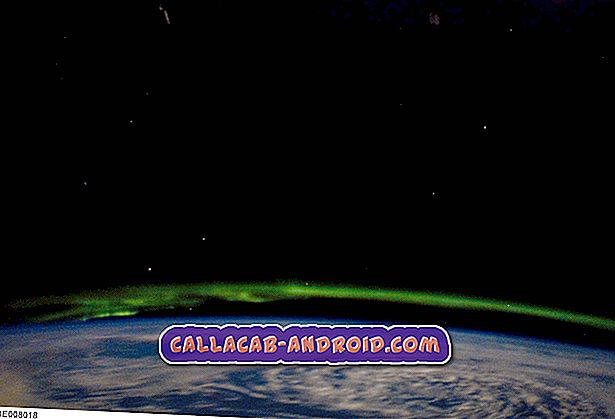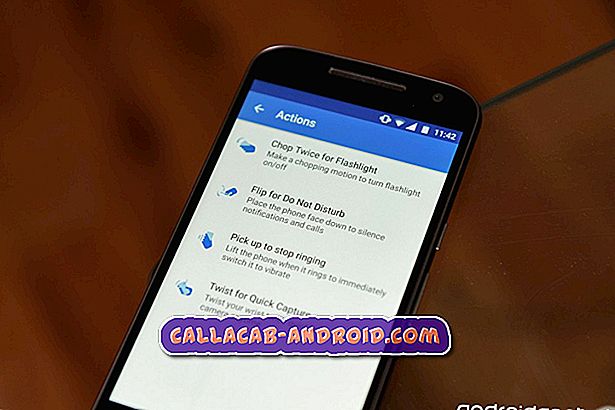Die Galaxy S8 Google-Suche funktioniert nicht, wenn eine mobile Datenverbindung verwendet wird
Hallo und herzlich willkommen zu einem weiteren Artikel von # GalaxyS8. Der heutige Artikel befasst sich mit zwei Problemen, über die einige S8-Benutzer berichtet haben: Die Tastatur der Tastatur funktioniert nicht und die Google-Suche funktioniert nicht. Wir hoffen, dass Sie unsere Lösungen hilfreich finden, wenn Sie auf diese Probleme stoßen.
Bevor wir fortfahren, möchten wir Sie daran erinnern, dass Sie sich an uns wenden können, wenn Sie nach Lösungen für Ihr eigenes #Android-Problem suchen, indem Sie den Link unten auf dieser Seite verwenden. Seien Sie bitte so detailliert wie möglich, um eine relevante Lösung zu finden. Wenn Sie können, geben Sie bitte die genauen Fehlermeldungen an, die Sie erhalten, um uns eine Idee zu geben, wo Sie anfangen sollen. Wenn Sie bereits einige Schritte zur Fehlerbehebung ausgeführt haben, bevor Sie uns eine E-Mail senden, geben Sie diese unbedingt an, damit wir sie in unseren Antworten überspringen können.
Problem Nr. 1: Die Tastatur des Galaxy S8 funktioniert nach einem Update nicht mehr
Meine vorhersagende Tastatur des Galaxy S8 funktioniert nicht. Ich habe versucht, Ihre Schritte zur Behebung des Problems zu befolgen, kann die Samsung-Tastatur-App jedoch nicht finden, wenn ich meine Apps überprüfe. Es gibt mir Vorschläge, aber lächerliche, zum Beispiel tippe ich nur und es deutet auf Jyst oder Nebel hin. Die korrigierende Typisierung, bei der sie in ein Kapital geändert wird, ist automatisch weg. Ich habe neu gestartet. Ich habe alle Tastatur-Umschaltungen von Ein zu Aus geändert und dann wieder eingeschaltet, die neu gestartet. Es scheint, dass dies während eines Updates vor einiger Zeit passiert ist. Ich habe nicht viele andere Apps als vorinstallierte. Ich weiß auch nicht, wie ich einen Neustart im abgesicherten Modus durchführen soll. Jede mögliche Klarstellung, die Sie geben können, wird geschätzt. - Terry
Lösung: Hallo Terry. Predictive Tastatur oder Text funktionieren am besten mit Zeit und Training. Je öfter Sie es verwenden, desto mehr lernt Ihr Gerät die Wörter, die Sie normalerweise verwenden. Wenn diese Funktion nach der Installation eines Systemupdates aktiv wurde, sind möglicherweise der Cache und die Daten der Tastatur-App oder der Systemcache beschädigt. Um das Problem zu beheben, müssen Sie zwei wichtige Lösungsoptionen ausführen: Löschen der Cache-Partition und Löschen des Cache und der Daten der Tastatur-App.
Löschen Sie die Cache-Partition
Aktualisierungen beschädigen die Cache-Partition manchmal und dies kann zu allen möglichen Problemen führen. Wenn Sie sicher sind, dass das Problem mit der Tastatur-App nach der Aktualisierung von Android gestartet wurde, kann die Cache-Partition hilfreich sein.
So löschen Sie die Cache-Partition auf Ihrem S8:
- Schalten Sie das Gerät aus.
- Halten Sie die Lauter-Taste und die Bixby-Taste gedrückt, und halten Sie die Ein / Aus-Taste gedrückt.
- Wenn das Android-Logo angezeigt wird, lassen Sie alle drei Tasten los.
- Die Meldung "Installation des Systemupdates" wird 30 - 60 Sekunden lang angezeigt, bevor die Optionen des Android-Systemwiederherstellungsmenüs angezeigt werden.
- Drücken Sie mehrmals die Taste Leiser, um die Cache-Partition löschen zu markieren.
- Drücken Sie die Ein / Aus-Taste, um auszuwählen.
- Drücken Sie die Taste Leiser, um Ja zu markieren, und drücken Sie die Ein / Aus-Taste, um auszuwählen.
- Nach Abschluss der Cache-Partition wird das System jetzt neu starten hervorgehoben.
- Drücken Sie die Netztaste, um das Gerät neu zu starten.
Löschen Sie den App-Cache und die Daten der Tastatur-App
Sollte das Löschen der Cache-Partition des S8 nicht helfen, empfiehlt es sich, den Cache der Tastatur-App zu löschen oder die App selbst auf den Standard zurückzusetzen, indem die Daten gelöscht werden. Führen Sie für jedes dieser Verfahren die folgenden Schritte aus.
So leeren Sie den Tastatur-App-Cache:
- Öffnen Sie die App Einstellungen.
- Tippen Sie auf Apps.
- Tippen Sie oben rechts auf Weitere Einstellungen (dreipunktiges Symbol).
- Tippen Sie auf System-Apps anzeigen.
- Suchen Sie nach der Tastatur-App (wenn Sie die Original-Samsung-Tastatur verwenden, suchen Sie nach Samsung-Tastatur ), und tippen Sie darauf.
- Tippen Sie auf Speicher.
- Tippen Sie auf CLEAR CACHE.
- Starten Sie Ihren S8 neu und überprüfen Sie das Problem.
So setzen Sie die Tastatur-App auf ihre Standardwerte zurück:
- Öffnen Sie die App Einstellungen.
- Tippen Sie auf Apps.
- Tippen Sie oben rechts auf Weitere Einstellungen (dreipunktiges Symbol).
- Tippen Sie auf System-Apps anzeigen.
- Suchen Sie nach der Tastatur-App (wenn Sie die Original-Samsung-Tastatur verwenden, suchen Sie nach Samsung-Tastatur ), und tippen Sie darauf.
- Tippen Sie auf Speicher.
- Tippen Sie auf CLEAR DATA.
- Starten Sie Ihren S8 neu und überprüfen Sie das Problem.
App-Einstellungen zurücksetzen
Einige Apps funktionieren möglicherweise nicht ordnungsgemäß, wenn eine dafür erforderliche App deaktiviert wurde. Um sicherzustellen, dass die wichtigen Apps und Dienste der Tastatur-App betriebsbereit sind, müssen Sie alle App-Einstellungen zurücksetzen. Das Zurücksetzen der App-Einstellungen hat folgende Auswirkungen:
- Aktiviert zuvor deaktivierte Apps und Dienste
- setzt Standard-Apps für Aktionen zurück
- Deaktiviert Hintergrunddateneinschränkungen für Apps
- App-Berechtigungen auf ihre Standardwerte zurücksetzen
- App-Benachrichtigungen entsperren
So setzen Sie die App-Einstellungen auf Ihrem S9 zurück:
- Öffnen Sie die App Einstellungen.
- Tippen Sie auf Apps.
- Tippen Sie oben rechts auf das Symbol Weitere Einstellungen (drei Punkte).
- Tippen Sie auf App-Einstellungen zurücksetzen.
Problem 2: Galaxy S8 Google-Suche funktioniert nicht, wenn eine mobile Datenverbindung verwendet wird
Ich habe gerade das Samsung Galaxy S8 gekauft und habe einen aktiven Plan mit Straight Talk. Warum kann ich bei Google keine Inhalte ohne WLAN suchen? Ich habe die mobilen Daten ausgewählt und eingeschaltet. Jedes Mal, wenn ich versuche, etwas zu suchen, wird Netzwerkfehler, Keine Datenverbindung angezeigt, und es wird mir gesagt, dass ich Wi-Fi einschalten soll. Mein letztes Telefon war ein günstiges LG und ich hatte dieses Problem nie. Ich könnte überall sein, im Laden, in einem Restaurant, im Park oder sogar im Zoo, und ich könnte alles an diesem kleinen Telefon nachschlagen. Warum ist der S8 so kompliziert? - Kerrie Leblanc
Lösung: Hallo Kerrie. Beinhaltet Ihr aktiver Plan mit Straight Talk ein Abonnement für mobile Daten?
Einige Benutzer denken möglicherweise fälschlicherweise, dass die Berechtigung zum Senden und Empfangen von SMS sowie zum Tätigen und Empfangen von Anrufen beide bedeuten, dass das mobile Datenabonnement ebenfalls aktiv ist. Das ist leider nicht der Fall. Es muss als separater Dienst aktiviert werden, um nützlich zu werden. Wenn Sie auf die Schaltfläche für mobile Daten tippen, erhalten Sie keinen Internetzugang, auch wenn Sie bei Ihrem Mobilfunkanbieter keinen aktiven Datenplan haben. Wenn Sie unsere Erklärung nicht erhalten oder unsicher sind, versuchen Sie Folgendes:
- Schalten Sie das WLAN aus.
- Aktivieren Sie mobile Daten.
- Starten Sie eine App, die eine Internetverbindung erfordert, wie z. B. YouTube.
- Versuchen Sie, ein Video abzuspielen, und prüfen Sie, ob es funktioniert. In diesem Fall haben Sie eine mobile Datenverbindung. Andernfalls müssen Sie sich an Ihren Mobilfunkanbieter wenden und dessen Mobilfunk-Datenplan zuerst abonnieren.
Fehlerbehebung bei mobilen Daten auf Ihrem S8
Falls Sie über einen aktiven mobilen Datentarif verfügen, dieser jedoch nicht funktioniert, müssen Sie einige Schritte zur Fehlerbehebung durchführen, um die Ursache zu ermitteln. Ein Problem wie dieses kann durch eine Reihe von Ursachen verursacht werden, daher müssen Sie die wahrscheinlichen Gründe zuerst isolieren.
Stellen Sie sicher, dass Sie einen guten Signalempfang haben
In erster Linie möchten Sie sicherstellen, dass auf Ihrem Gerät kein Signalproblem vorliegt. Prüfen Sie die Anzahl der Netzwerkbalken oben. Damit mobile Daten funktionieren können, muss das Gerät ein starkes, konsistentes Signal vom Tower Ihres Mobilfunkanbieters erhalten. Alles unter 3 Takten ist für mobile Datenverbindungen nicht geeignet. Versuchen Sie, in offeneren Bereichen auszugehen, um die Signalstärke Ihres Geräts zu verbessern. Wenn Sie der Meinung sind, dass Ihr S8 ständig niedrige Signalbalken hat, wenden Sie sich an Ihren Spediteur, damit er Sie beraten kann, was Sie tun können.
Überprüfen Sie den Netzwerkmodus
In einem Standard-Smartphone gibt es 3 Netzwerkmodi: 2G, 3G, 4G / LTE. Auch wenn Ihr S8 über einen ausgezeichneten Signalempfang verfügt, Sie aber 2G verwenden, funktioniert die mobile Datenverbindung nicht schnell. Stellen Sie sicher, dass Sie den Netzwerkmodus auf Ihrem Gerät überprüfen, indem Sie die folgenden Schritte ausführen:
- Öffnen Sie die App Einstellungen.
- Tippen Sie auf Verbindungen.
- Tippen Sie auf Mobile Netzwerke.
- Tippen Sie auf Mobilfunknetz und stellen Sie sicher, dass Sie 4G oder LTE (unabhängig von Ihren Optionen) auswählen, oder stellen Sie diese Option so ein, dass sie automatisch ausgewählt wird.
- Überprüfen Sie das Problem erneut.
Netzwerkeinstellungen zurücksetzen
Ihr Problem sollte inzwischen behoben sein. Wenn sich jedoch an den oben genannten Vorschlägen nichts geändert hat, besteht die nächste mögliche Problembehandlung darin, die Netzwerkeinstellungen des Geräts zurückzusetzen. Hier ist wie:
- Öffnen Sie die App Einstellungen.
- Tippen Sie auf General Management.
- Tippen Sie auf Zurücksetzen.
- Tippen Sie auf Netzwerkeinstellungen zurücksetzen.
- Tippen Sie zur Bestätigung auf die Schaltfläche RESET SETTINGS.
Sicherheitsmodus
Wir kennen den vollständigen Verlauf Ihres Geräts nicht, aber wenn das Problem nach der Installation einer App aufgetreten ist, kann die genannte App die Ursache des Problems sein. Löschen Sie die App von Ihrem Gerät und suchen Sie nach dem Problem. Wenn das Problem weiterhin besteht, können Sie die Fehlerbehebung fortsetzen, indem Sie den S8 im abgesicherten Modus starten. In diesem Modus werden alle Apps von Drittanbietern, die Sie hinzugefügt haben, nachdem Sie Ihr Telefon zum ersten Mal eingerichtet haben, gesperrt. Dies erlaubt nur Apps, die mit dem Betriebssystem geliefert wurden. Daher ist es ein gutes Werkzeug, um zu wissen, ob eine der Apps von Drittanbietern das Problem verursacht.
So booten Sie Ihren S8 im abgesicherten Modus:
- Schalten Sie das Gerät aus.
- Halten Sie die Ein / Aus-Taste nach dem auf dem Bildschirm angezeigten Bildschirm mit dem Modellnamen gedrückt.
- Wenn SAMSUNG auf dem Bildschirm angezeigt wird, lassen Sie die Ein- / Aus-Taste los.
- Drücken Sie sofort nach dem Loslassen der Ein / Aus-Taste die Leiser-Taste.
- Halten Sie die Lauter-Taste gedrückt, bis das Gerät den Neustart abgeschlossen hat.
- Wenn der abgesicherte Modus in der unteren linken Ecke des Bildschirms angezeigt wird, lassen Sie die Taste Leiser los.
- Im abgesicherten Modus können Sie jetzt Apps deinstallieren, die ein Problem verursachen.
Werkseinstellungen zurückgesetzt
Wenn das Problem durch nichts behoben wird, können Sie Ihr Gerät über das Zurücksetzen auf die Werkseinstellungen löschen. Dies ist ein drastischer Schritt, der Ihre Dateien löscht, Apps entfernt und die Software auf die Standardwerte zurücksetzt. Stellen Sie daher sicher, dass Ihre Daten im Voraus gesichert werden. Wenn Sie dies getan haben, führen Sie die folgenden Schritte aus, um den S8 auf die Werkseinstellungen zurückzusetzen:
- Schalten Sie das Gerät aus.
- Halten Sie die Lauter-Taste und die Bixby-Taste gedrückt, und halten Sie die Ein / Aus-Taste gedrückt.
- Wenn das grüne Android-Logo angezeigt wird, lassen Sie alle Tasten los ('Installation des Systemupdates' wird etwa 30 - 60 Sekunden lang angezeigt, bevor die Optionen für das Android-Systemwiederherstellungsmenü angezeigt werden).
- Drücken Sie mehrmals die Taste Leiser, um "Daten löschen / Werkseinstellung" zu markieren.
- Drücken Sie die Ein / Aus-Taste, um auszuwählen.
- Drücken Sie die Taste Leiser, bis "Ja - Alle Benutzerdaten löschen" markiert ist.
- Drücken Sie die Power-Taste, um den Master-Reset auszuwählen und zu starten.
- Wenn der Master-Reset abgeschlossen ist, wird "System jetzt neu starten" hervorgehoben.
- Drücken Sie die Netztaste, um das Gerät neu zu starten.
Wenden Sie sich an Ihren Spediteur
Durch das Zurücksetzen auf Werkseinstellungen sollte das Software- oder App-Problem des Systems behoben werden. Wenn bei Ihrem S8 weiterhin Probleme auftreten, wenn Sie von WLAN zu mobilen Daten wechseln, wenden Sie sich an Ihren Mobilfunkanbieter, um Hilfe zu erhalten. Sie sollten in der Lage sein, Ihnen mitzuteilen, ob ein Netzwerkproblem vorliegt, durch das Ihr Gerät nicht ordnungsgemäß an das System angeschlossen werden kann, oder ob Sie sich an Samsung wenden müssen, um das Telefon reparieren oder austauschen zu lassen.